Come eliminare TV Cast Pro for Chromecast
Pubblicato da: Kraus und Karnath GbR Kit ConsultingData di rilascio: August 28, 2024
Devi annullare il tuo abbonamento a TV Cast Pro for Chromecast o eliminare l'app? Questa guida fornisce istruzioni dettagliate per iPhone, dispositivi Android, PC (Windows/Mac) e PayPal. Ricordati di annullare almeno 24 ore prima della fine del periodo di prova per evitare addebiti.
Guida per annullare ed eliminare TV Cast Pro for Chromecast
Sommario:
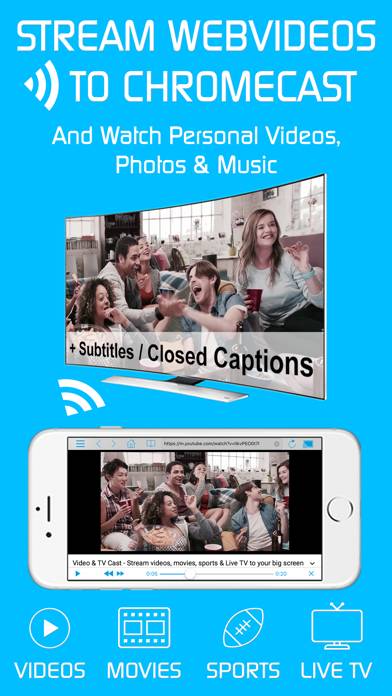
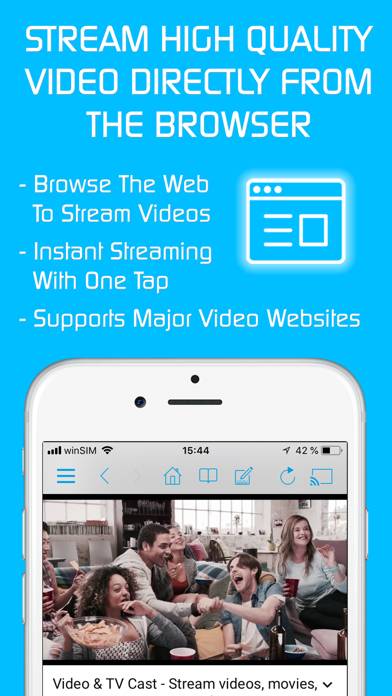
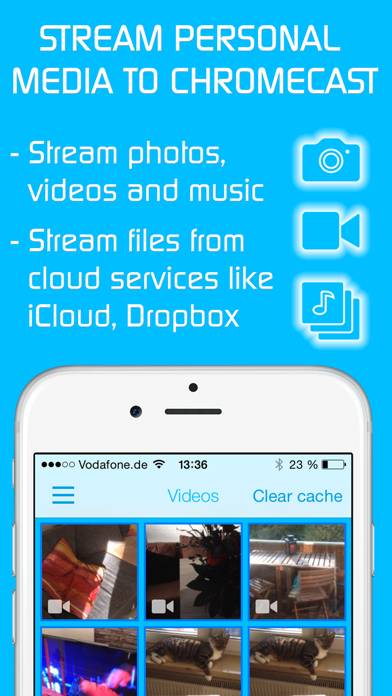
TV Cast Pro for Chromecast Istruzioni per annullare l'iscrizione
Annullare l'iscrizione a TV Cast Pro for Chromecast è facile. Segui questi passaggi in base al tuo dispositivo:
Annullamento dell'abbonamento TV Cast Pro for Chromecast su iPhone o iPad:
- Apri l'app Impostazioni.
- Tocca il tuo nome in alto per accedere al tuo ID Apple.
- Tocca Abbonamenti.
- Qui vedrai tutti i tuoi abbonamenti attivi. Trova TV Cast Pro for Chromecast e toccalo.
- Premi Annulla abbonamento.
Annullamento dell'abbonamento a TV Cast Pro for Chromecast su Android:
- Apri il Google Play Store.
- Assicurati di aver effettuato l'accesso all'Account Google corretto.
- Tocca l'icona Menu, quindi Abbonamenti.
- Seleziona TV Cast Pro for Chromecast e tocca Annulla abbonamento.
Annullamento dell'abbonamento a TV Cast Pro for Chromecast su Paypal:
- Accedi al tuo conto PayPal.
- Fai clic sull'icona Impostazioni.
- Vai a Pagamenti, quindi Gestisci pagamenti automatici.
- Trova TV Cast Pro for Chromecast e fai clic su Annulla.
Congratulazioni! Il tuo abbonamento a TV Cast Pro for Chromecast è stato annullato, ma puoi comunque utilizzare il servizio fino alla fine del ciclo di fatturazione.
Come eliminare TV Cast Pro for Chromecast - Kraus und Karnath GbR Kit Consulting dal tuo iOS o Android
Elimina TV Cast Pro for Chromecast da iPhone o iPad:
Per eliminare TV Cast Pro for Chromecast dal tuo dispositivo iOS, segui questi passaggi:
- Individua l'app TV Cast Pro for Chromecast nella schermata iniziale.
- Premi a lungo l'app finché non vengono visualizzate le opzioni.
- Seleziona Rimuovi app e conferma.
Elimina TV Cast Pro for Chromecast da Android:
- Trova TV Cast Pro for Chromecast nel cassetto delle app o nella schermata iniziale.
- Premi a lungo l'app e trascinala su Disinstalla.
- Conferma per disinstallare.
Nota: l'eliminazione dell'app non interrompe i pagamenti.
Come ottenere un rimborso
Se ritieni che ti sia stato addebitato un importo erroneamente o desideri un rimborso per TV Cast Pro for Chromecast, ecco cosa fare:
- Apple Support (for App Store purchases)
- Google Play Support (for Android purchases)
Se hai bisogno di aiuto per annullare l'iscrizione o ulteriore assistenza, visita il forum TV Cast Pro for Chromecast. La nostra comunità è pronta ad aiutare!
Cos'è TV Cast Pro for Chromecast?
Tv cast for chromecast -- tv cast and screen mirroring:
With Video & TV Cast you can browse through the web and stream any online video on your Chromecast (movies, tv shows, sports, music and more). Just navigate to your favorite website and send the embedded video with a single tap to your Chromecast. The discovered video will be shown below the browser. A tap on the video link will send it to your Chromecast immediately. Streaming personal media from your device is also supported.
* The app only works with all Chromecast devices from Google and on devices with Google Cast or Chromecast built-in.
* iTunes movies, Flash video and DRM protected videos like Amazon Prime, Netflix, Hulu, Vudu, DirecTV, Xfinity, HBO now are not supported!
* The app streams only the video part of a website and not the whole website content (No screen or tab mirroring!).